php小编新一为你介绍如何在Word中制作可打勾的方框。在Word文档中,可通过插入表格或复选框来实现这一功能。通过简单的步骤设置,你就可以轻松创建出具备打勾选项的方框,方便进行勾选操作。接下来让我们一起来详细了解制作步骤吧!
1、先选中需添加小方框的地方,点击上方选项卡中的“插入”(如下图所示)。
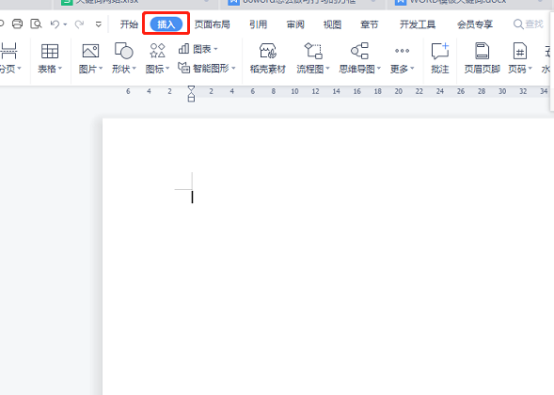
2、然后点击菜单栏的“符号”,选择下方的“其他符号”(如下图所示)。
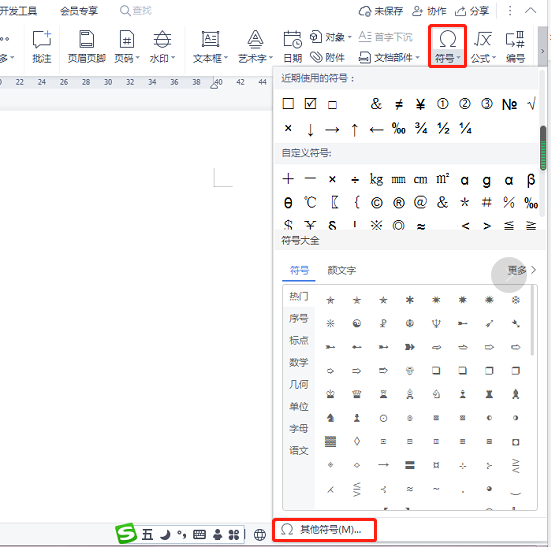
3、找到字体“Wingdings2”,点击需要的小方框,点击“插入”按钮(如下图所示)。
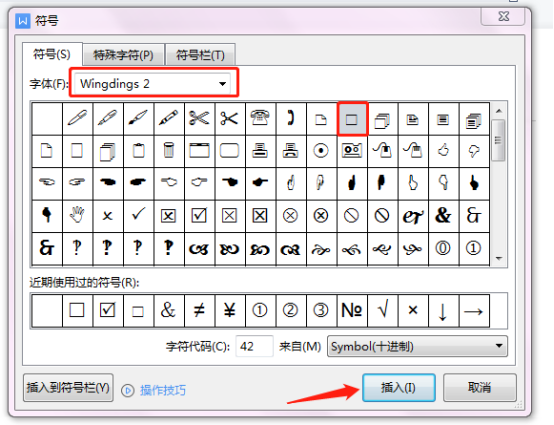
4、打勾的方框已生成,点击方框就可打勾(如下图所示)。
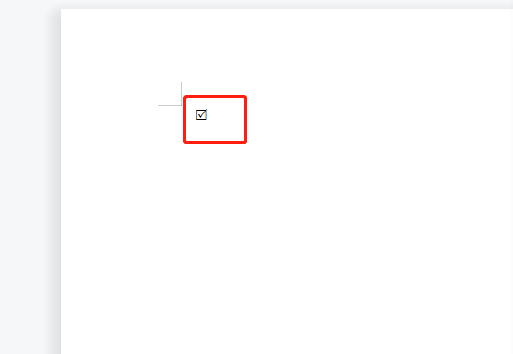
以上是word怎么做可打勾的方框的详细内容。更多信息请关注PHP中文网其他相关文章!




